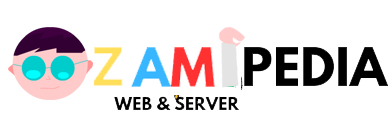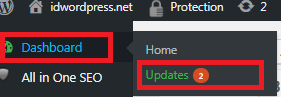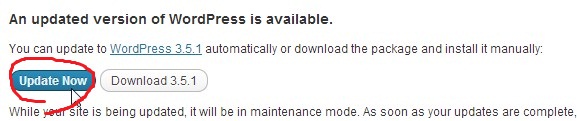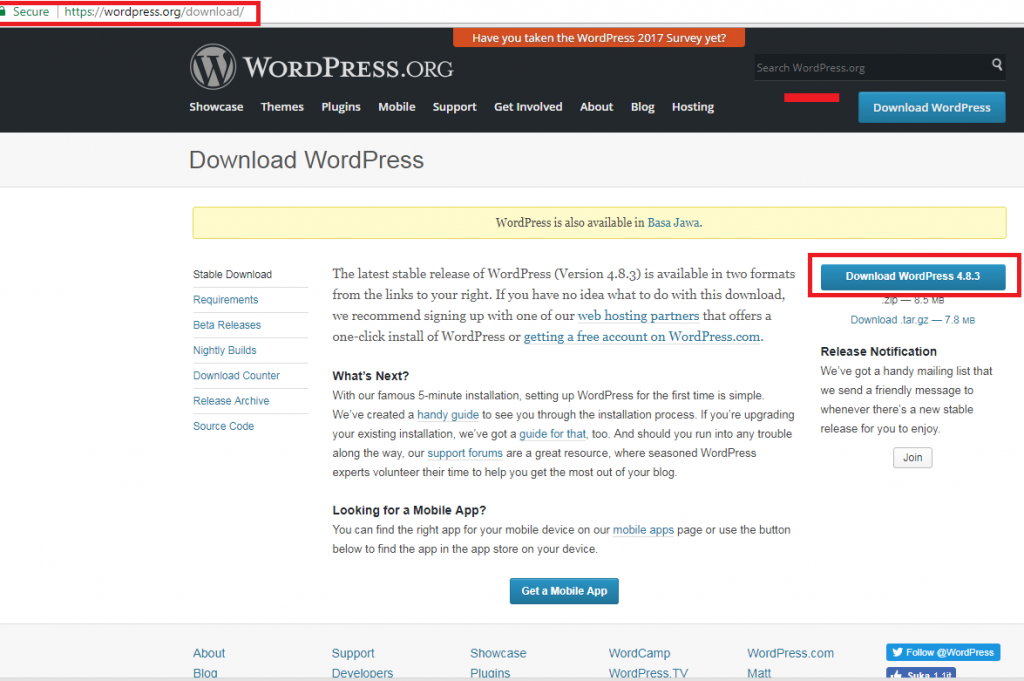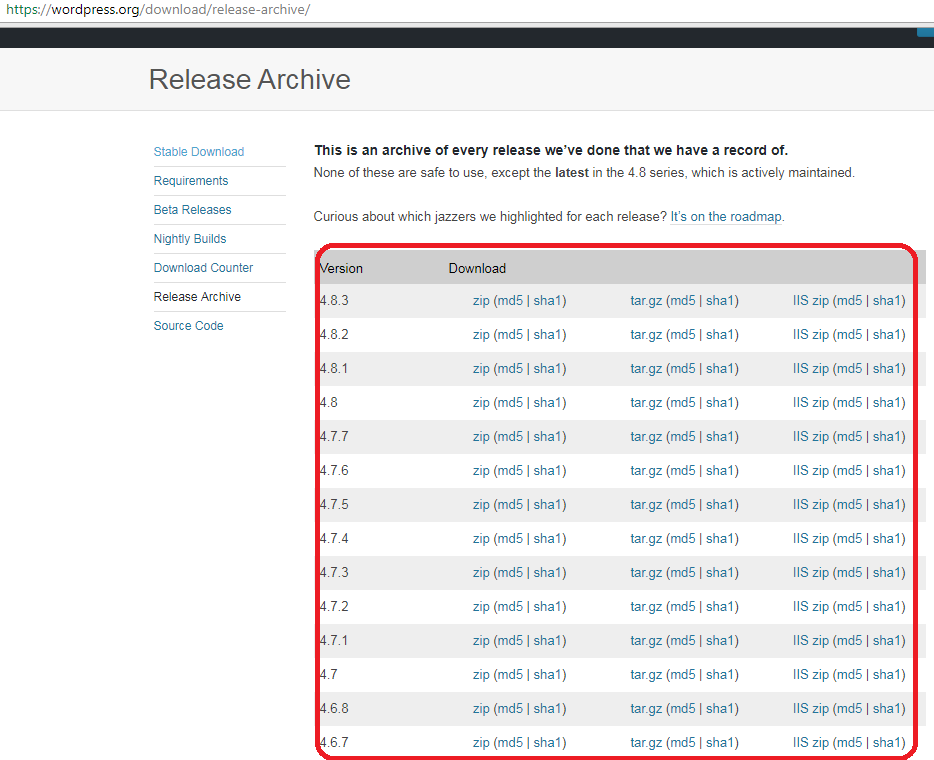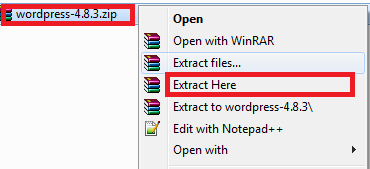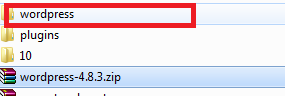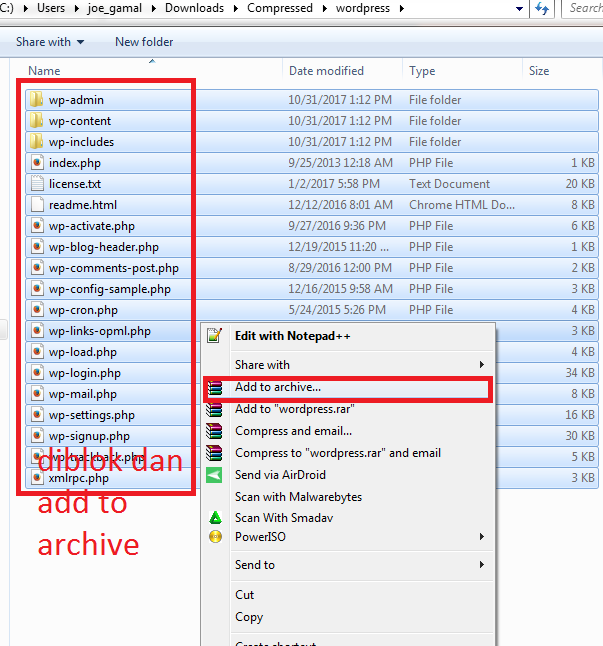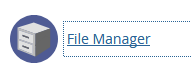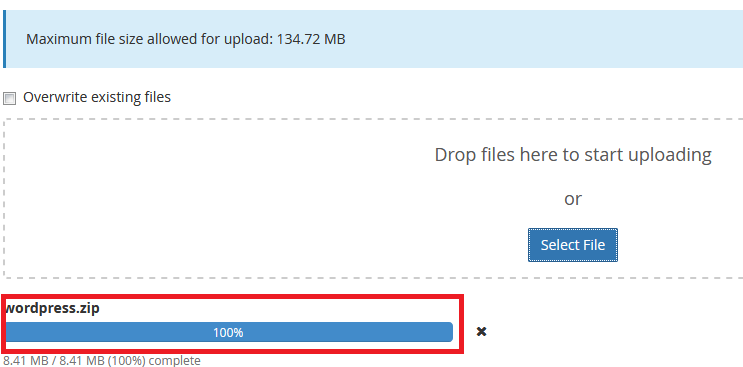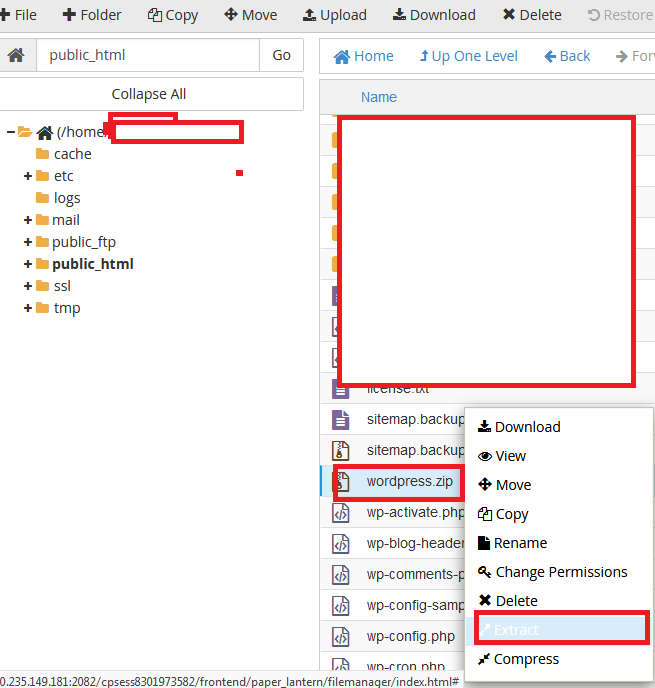Pada website berbasis WP (WordPress), Installasi WordPress versi lama merupakan salah satu celah keamanan yang sering digunakan para hacker untuk membobol suatu blog. Oleh karena itu selain menggunakan plugin security dan melakukan proteksi dasar terhadap blog anda, memastikan bahwa installasi WordPress selalu dalam kondisi up-to-date adalah keharusan.
Bagi Anda yang masih menggunakan WordPress versi lama, kami sarankan sebaiknya di upgrade ke versi terbaru, Update wordpress ini diperlukan untuk menutup berbagai kekurangan dan celah keamanan (bug) di sistem WordPress itu sendiri, untuk keperluan kompabilitas plugin-plugin tertentu atau bahkan untuk me-refresh modul dan engine WP itu sendiri.
Tim WordPress selalu mengupdate WordPress dengan versi terbaru untuk meningkatkan performa dan kinerja WordPress. Jadi, update atau upgrade wordpress sangat diperlukan untuk menjaga sistem blog kita agar berjalan dengan lancar dan untuk meminimalisir dari serangan hacker.
Proses upgrade ada beberapa opsi, Update WordPress dari versi lama ke versi terbaru dapat dilakukan secara otomatis pada dashboard wordpress, atau secara manual atau dapat menggunakan plugin WordPress “Automatic Updater”.
Cara Update WordPress secara otomatis :
Ini adalah cara cepat untuk mengupgrade wordpress. Anda dapat melakukan Upgrade WordPress secara otomatis menggunakan menu yang ada di Dashboard WordPress.
1. Langkah pertama masuk ke dashboard teman-teman, klik : http://namadomainmu/wp-admin, atau akses login WP mu masing-masing dan kemudian masukkan username & password.
2. Setelah masuk ke dashboard, kemudian pilih menu updates, di sisi menu kiri dashboard wordpress kita.
Langsung klik tombol update now warna biru.
3. Selamat wordpress Anda sudah terupdate, wordpress terbaru
Cara Update WordPress secara manual :
Untuk mengupdate WordPress secara manual, anda perlu mendownload Versi WordPress terbaru di http://wordpress.org/latest.zip
Untuk memilih versi sebelumnya, dapat di download pada halaman berikut: http://wordpress.org/download/release-archive/
Extract/unzip file WordPress yang telah didownload,
hasil dari proses ini adalah sebuah folder dengan nama “wordpress”, selanjutnya masuk ke folder tersebut.
Select semua file dan folder pada folder “wordpress” kecuali folder “wp-content” dan compress kedalam format file .zip
Login ke akun cPanel anda dan selanjutnya upload file .zip di menu file manager disiapkan pada langkah sebelumnya.
Extract file .zip yang telah diupload dan akses ke dashboard WP
anda : http://www.namadomainanda.com/wp-login.php atau http://www.namadomainanda.com/wp-admin/upgrade.php, klik button ‘mengkonfirmasi update database’ dan selesai.